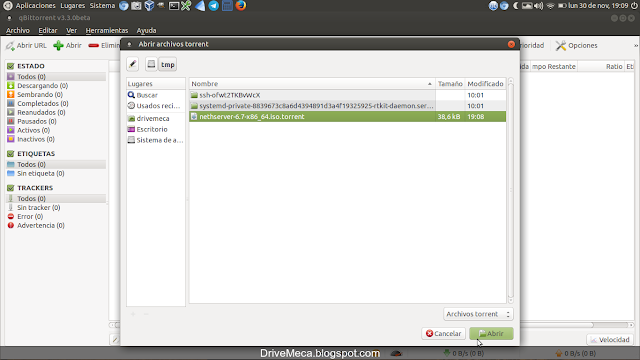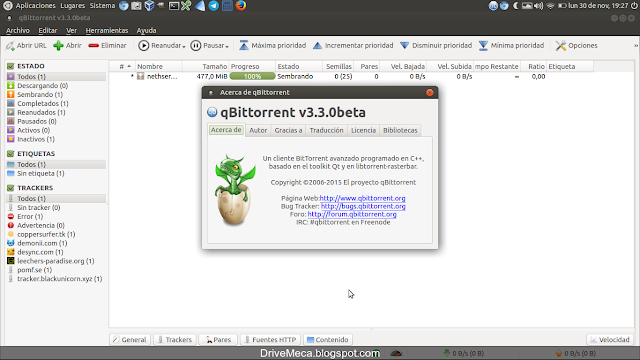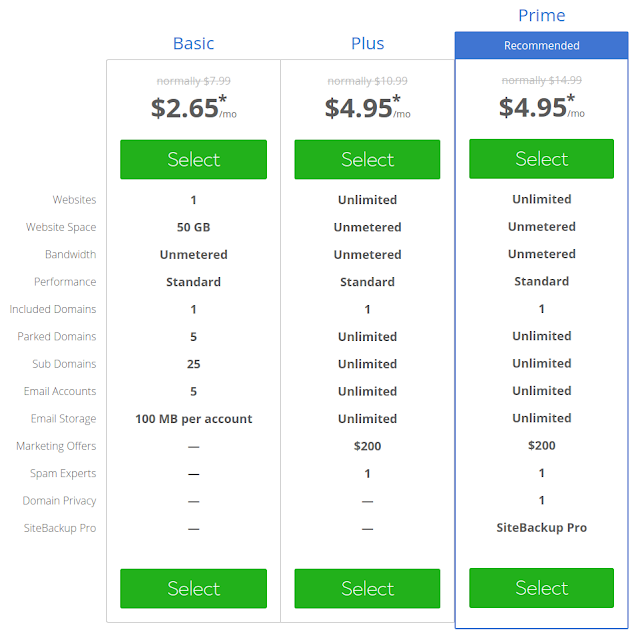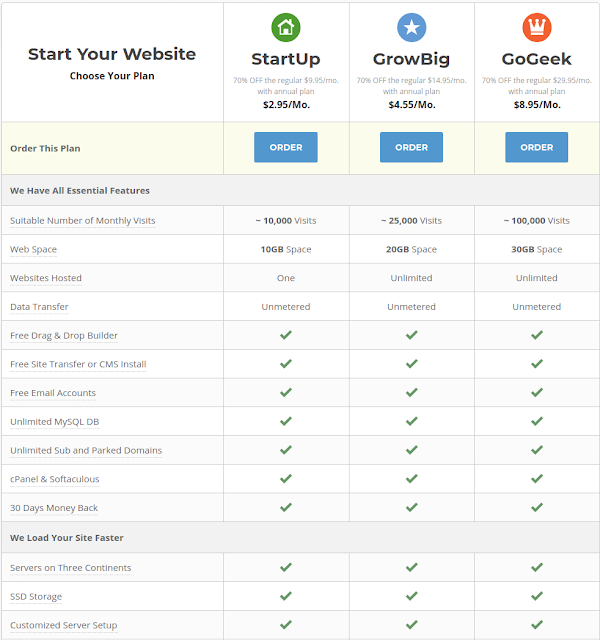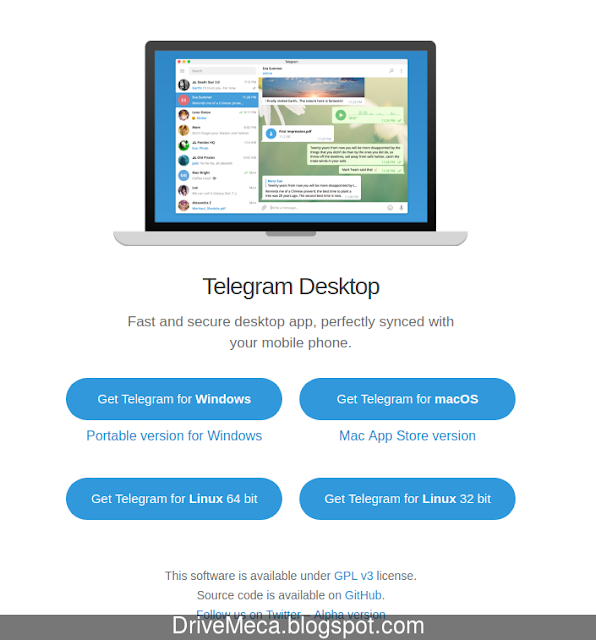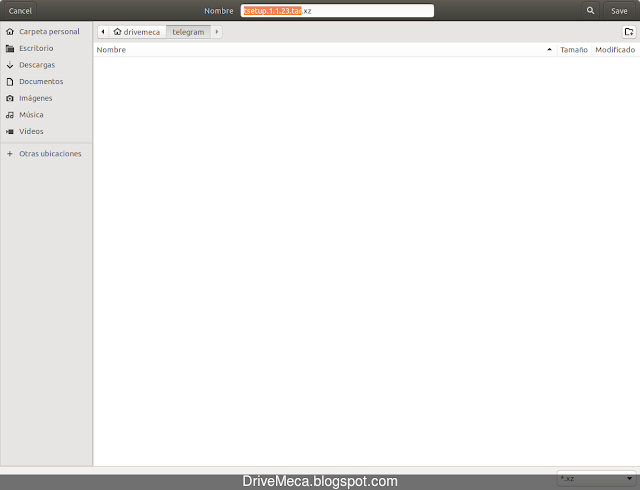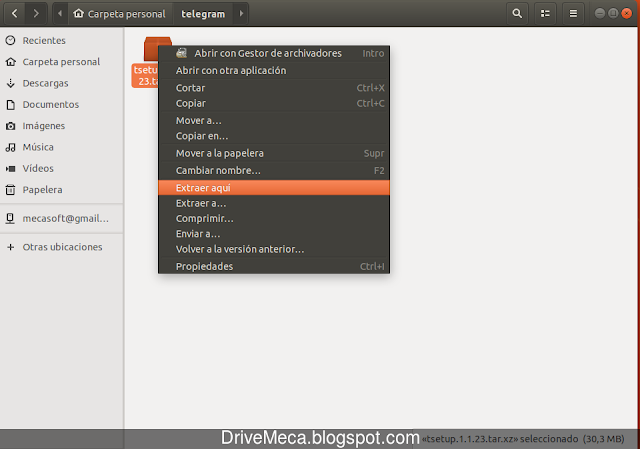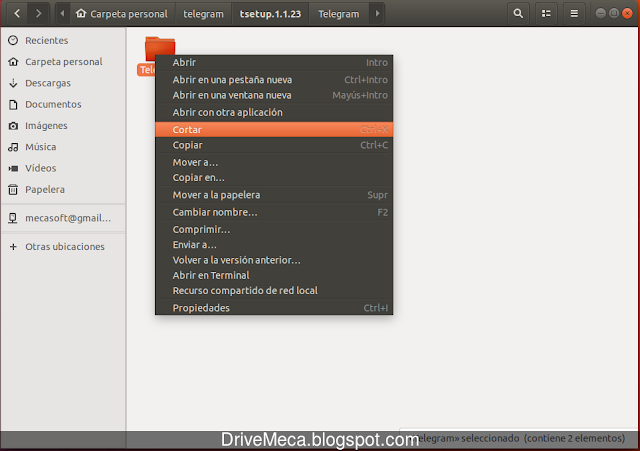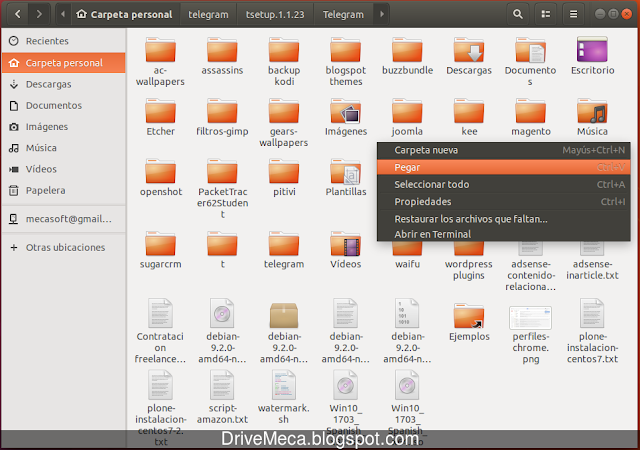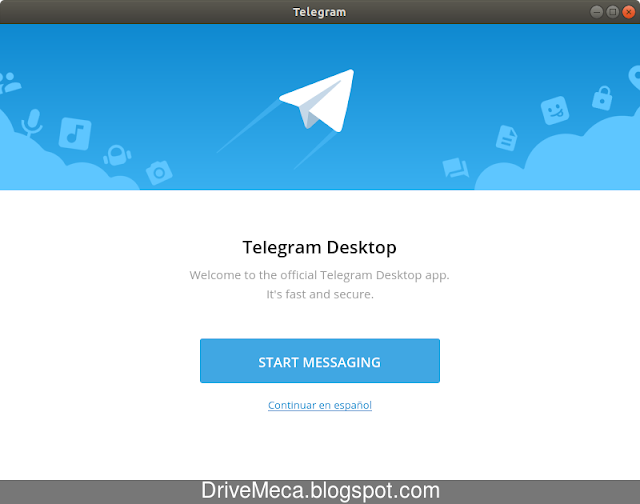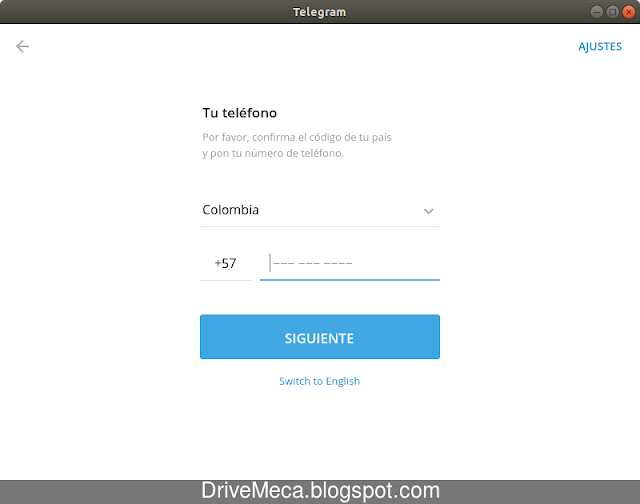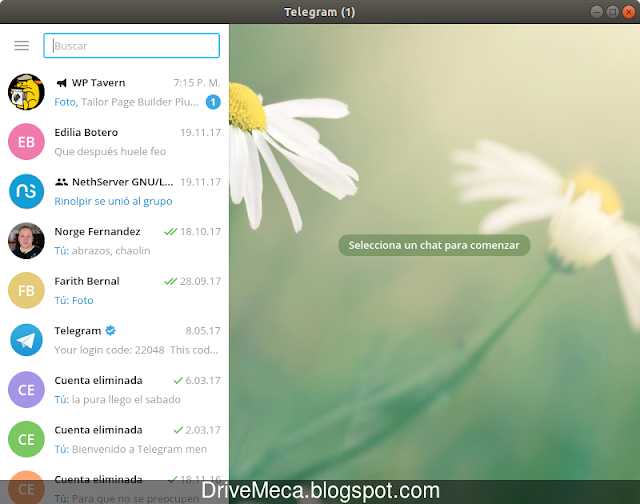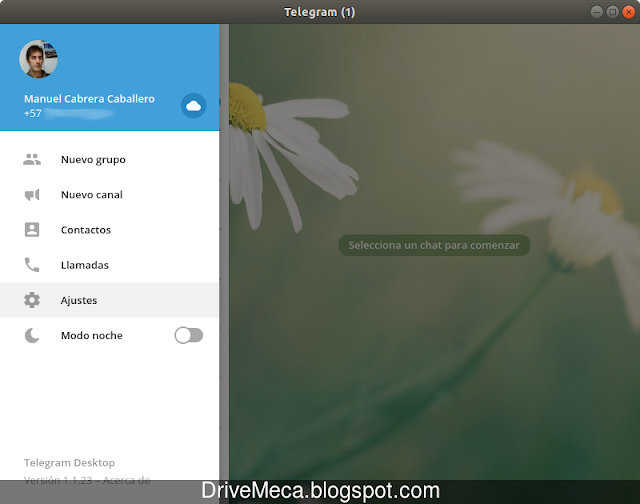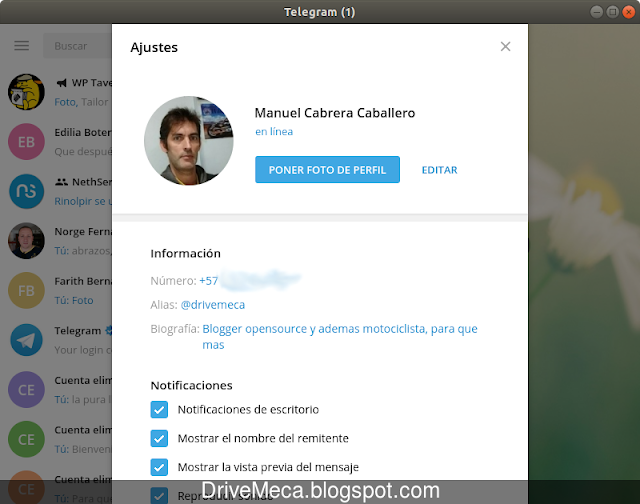Bittorrent, para bien o para mal (criticado por ser usado para piratería de contenido con derechos de autor) es uno de los protocolos mas usados hoy en día y con ellos la proliferación de software cliente/servidor para hacer uso de el. Sin lugar a dudas, uno de los mas populares clientes es qBittorrent.
Con este articulo te mostrare como instalarlo en un equipo Linux Ubuntu paso a paso por medio de su repositorio PPA oficial y puedas comenzar a usarlo YA.
Requerimientos para instalar QBittorrent en Ubuntu Linux
- Ubuntu Linux actualizado a la fecha
Como instalar qBittorrent en Ubuntu Linux
-Abrimos una consola y agregamos el repositorio
sudo add-apt-repository ppa:qbittorrent-team/qbittorrent-unstable
-Actualizamos repositorios
sudo apt update
-Instalamos qBittorrent y sus dependencias
sudo apt install qbittorrent
-Ejecutamos qBittorrent y nuestra primera ventana nos pide aceptar un aviso legal, damos click al botón Estoy de acuerdo
-La ventana principal al comienzo puede parecer intimidante por la cantidad de botones pero no hay que preocuparse, todo tiene sentido cuando comencemos a usarlo
-Si cerramos la ventana, por default, qBittorrent seguirá ejecutándose y podemos acceder a el desde su icono en la barra superior de gnome. Si le damos click botón izquierdo, se mostrara su ventana, si le damos click botón derecho, nos mostrara las opciones mas usadas
-Ahora, para descargar algo via bittorrent, damos click al botón +Abrir y agregamos el archivo torrent de lo que queramos descargar
-Se nos muestra la carpeta donde se guardara la descarga, aceptamos dando click al botón Aceptar
-Ya en funcionamiento veremos mas opciones y datos (ahí entenderemos opciones)
-qBittorrent es un excelente cliente para descargas bittorrent
Haz hecho descargas con torrent? Que software usas, ya conocías qBittorrent? Que tal te ha parecido?
Vídeo tutorial Instalando qBittorrent en Linux Ubuntu
-Ejecutamos qBittorrent y nuestra primera ventana nos pide aceptar un aviso legal, damos click al botón Estoy de acuerdo
-La ventana principal al comienzo puede parecer intimidante por la cantidad de botones pero no hay que preocuparse, todo tiene sentido cuando comencemos a usarlo
-Si cerramos la ventana, por default, qBittorrent seguirá ejecutándose y podemos acceder a el desde su icono en la barra superior de gnome. Si le damos click botón izquierdo, se mostrara su ventana, si le damos click botón derecho, nos mostrara las opciones mas usadas
-Ahora, para descargar algo via bittorrent, damos click al botón +Abrir y agregamos el archivo torrent de lo que queramos descargar
-Se nos muestra la carpeta donde se guardara la descarga, aceptamos dando click al botón Aceptar
-Ya en funcionamiento veremos mas opciones y datos (ahí entenderemos opciones)
-qBittorrent es un excelente cliente para descargas bittorrent
Haz hecho descargas con torrent? Que software usas, ya conocías qBittorrent? Que tal te ha parecido?
Artículos recomendados: Como instalar FrostWire paso a paso
Playlist en Youtube Aplicaciones Linux
Pretendo vivir de mi blog, de enseñar opensource, pero esto no sera posible sin tu apoyo
Playlist en Youtube Aplicaciones Linux
Pretendo vivir de mi blog, de enseñar opensource, pero esto no sera posible sin tu apoyo
Donar 25 USD
Satisfech@ con el articulo? Bien, hazme un favor, compártelo en tus redes sociales (compartir es sexy). Escríbeme en los comentarios aquí debajo y pasa la voz compartiendo el tweet.
— Manuel Cabrera C (@drivemeca) November 25, 2017Sígueme en twitter , google+, facebook o email y podrás estar enterado de todas mis publicaciones.
Disfrútenlo.